


/中文/

/中文/

/中文/

/中文/

/中文/

/中文/

/中文/

/中文/

/中文/

/中文/
 Todo清單v2.0.0官方版
Todo清單v2.0.0官方版 京東自動搶券v1.50免費版
京東自動搶券v1.50免費版 Everything官方版v1.4.1.998最新版
Everything官方版v1.4.1.998最新版 LOL英雄聯盟角色變大工具v1.0 綠色防封版
LOL英雄聯盟角色變大工具v1.0 綠色防封版 美圖秀秀64位最新版v6.4.2.0 官方版
美圖秀秀64位最新版v6.4.2.0 官方版 福昕pdf編輯器去水印綠色版(圖像處理) v9.2 最新版
福昕pdf編輯器去水印綠色版(圖像處理) v9.2 最新版 微軟必應詞典官方版(翻譯軟件) v3.5.4.1 綠色版
微軟必應詞典官方版(翻譯軟件) v3.5.4.1 綠色版 搜狗輸入法電腦最新版(輸入法) v9.3.0.2941 官方版
搜狗輸入法電腦最新版(輸入法) v9.3.0.2941 官方版 網易音樂(音樂) v2.5.5.197810 電腦版
網易音樂(音樂) v2.5.5.197810 電腦版  WPS Office 2019 電腦版(WPS Office ) 11.1.0.8919全能完整版
WPS Office 2019 電腦版(WPS Office ) 11.1.0.8919全能完整版Xournal++手寫板最新版是使用C ++編寫的支持PDF手寫注釋的筆記軟件,兼容 Linux、Windows、macOS 平台。看書的時候喜歡標注、做筆記,那這款工具肯定適合你。手記軟件,其目標是靈活性,功能性和速度。
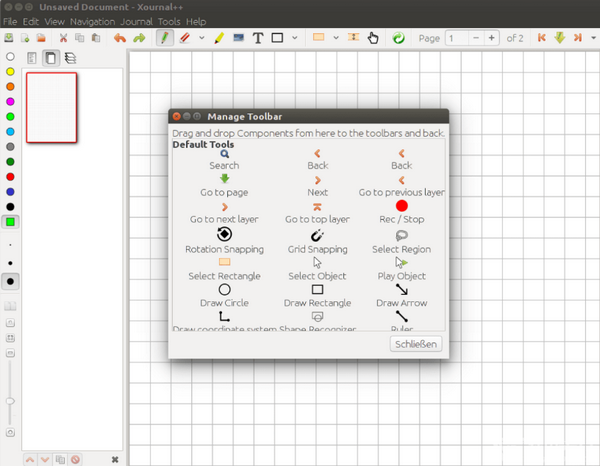
轉到Edit > Preferences > Audio Recording並設置Audio Folder相應的Input Device和Output Device。
如果您需要編輯錄製音頻增益,請查看上麵提到的首選項選項卡。
請先測試此新功能,然後再依靠它工作。它可能包含特定於某些硬件/軟件的錯誤,但我們尚未發現。
如何記錄
隻需按下紅色按鈕即可開始/停止錄製並使用該Pen工具繪製筆觸。錄製與正在運行的筆畫和鍵入的文本相關聯。
播放錄製的音頻
使用該Play Object工具單擊筆觸或文本節點,然後收聽相應的音頻。您可以使用工具欄中的“錄製”按鈕旁邊的按鈕暫停和停止音頻的播放。
文件格式
文件格式* .xopp是.gz壓縮的XML。PDF未嵌入文件中,因此,如果刪除PDF,則會丟失背景。* .xopp與Xournal使用的* .xoj基本上是相同的文件格式。因此Xournal ++讀取* .xoj文件,也可以導出* .xoj。在導出到* .xoj時,所有Xournal ++特定的擴展名都會丟失,例如其他背景類型。
理論上,Xournal可以讀取* .xopp,隻要您不使用任何新功能,如果有新屬性或未知值,Xournal都不會打開文件,因為此Xournal ++會將擴展名.xopp添加到所有保存的文件中。文件。
所有新文件都將另存為* .xopp,如果打開了Xournal創建的* .xoj文件,則另存為對話框將在保存時顯示。如果* .xoj文件是由Xournal ++創建的,則Xournal ++會在保存時覆蓋該文件,並且不會更改擴展名。
我們目前正在引入一種新的文件格式,該文件格式可以有效地在內部存儲附件pdf文件和其他附件。我們仍然允許鏈接到外部文件的附件。
1、繪圖和選擇工具
筆:筆是Xournal中的默認繪圖工具,它具有多種顏色。
熒光筆:像筆一樣,熒光筆有多種顏色(默認為黃色)和粗細。使用顏色和厚度工具欄按鈕更改這些設置。
文字工具:要插入新的文本項,請在頁麵上要插入文本的位置單擊,然後使用上下文菜單鍵入或粘貼(注意:不執行換行)。要修改文本項,請在其內部單擊。可以使用“工具”菜單(或工具欄按鈕)中的“文本字體”命令來修改字體和磅值。顏色與當前為筆選擇的顏色相同(可以使用工具欄按鈕進行修改)。
如果您的係統上安裝了合適的字體,則文本項可以包含任意Unicode字符。但是,以非從左到右的方向書寫的語言可能無法正確處理。如果日記中包含某些字體在係統上不可用的項目,則將替換另一項。
2、頁麵,圖層和背景
瀏覽日記:用戶界麵或者顯示日記本中的所有頁麵彼此下麵(“連續模式”)或單個頁麵(“一頁模式”)。您可以使用“視圖”菜單中的“連續”和“一頁”條目在兩種模式之間切換。默認為連續模式,最適合在多頁上做筆記。如果日記本是剪貼簿,其中頁麵具有不同的特征(特別是如果要注釋一係列不同尺寸的圖片),則單頁模式更合適。
3、PDF注解
通過將PDF文件的頁麵加載為日記的背景,Xournal可以用於注釋PDF文件。從0.4.5版開始,這是使用poppler庫完成的(以前的版本使用 pdftoppm轉換器,它是xpdf實用程序或poppler實用程序的一部分,具體取決於發行版)。
“文件”菜單中的“注釋PDF”命令可用於將PDF文件加載到新的(空)日誌中。頁麵背景和頁麵大小與PDF文件的內容相對應。(應支持大多數未加密的PDF文件)。
4、通過gtk-print打印
通過打印對話框,您可以選擇打印機(係統上安裝的其中一台打印機,或“打印到文件”虛擬打印機)以及要打印的頁麵範圍(默認為打印整個日誌)。日誌的每一頁都會自動調整比例,以適合紙張尺寸。
與較早的gnome-print體係結構不同,gtk-print和poppler使有效地打印帶有PDF背景的文件成為可能。(在0.4.5版之前,PDF背景必須在打印時轉換為位圖,從而導致大量的打印工作和較低的打印質量)。
當前無法正確地將設置從一個打印作業保存到下一個打印作業,因此請確保驗證設置。
支持筆壓,例如Wacom數位板
支持注釋PDF
填充形狀功能
PDF導出(帶有和不帶有紙張樣式)
PNG導出(有無透明背景)
允許將不同的工具/顏色等映射到觸控筆按鈕/鼠標按鈕
帶有帶有高級頁麵排序功能,PDF書簽和圖層的頁麵預覽的側欄(可以單獨隱藏,可以選擇編輯圖層)
增強了對圖像插入的支持
具有多種配置的橡皮擦
與Xournal相比,顯著減少了內存使用量和用於檢測內存泄漏的代碼
LaTeX支持(需要有效的LaTeX安裝)
錯誤報告,自動保存和自動備份工具
可自定義的工具欄,具有多種配置,例如針對縱向/橫向優化工具欄
頁麵模板定義
形狀圖(線,箭頭,圓,矩形)
形狀調整大小和旋轉
每45度旋轉一次捕捉
矩形對齊網格
錄音和播放以及手寫筆記
多語言支持,例如英語,德語(德語),意大利語(意大利語)...
使用LUA腳本的插件
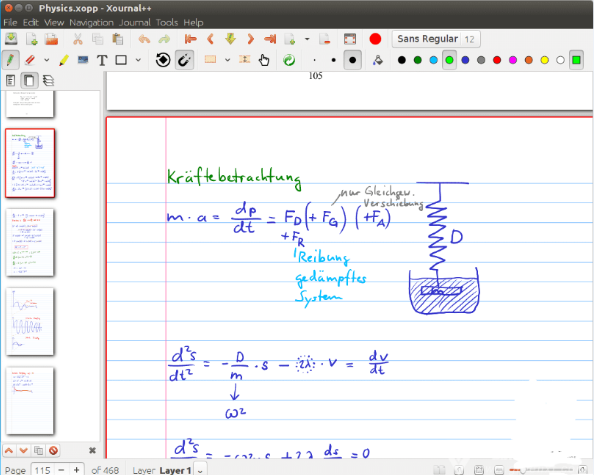
如何使用音頻記錄和播放功能
轉到Edit > Preferences > Audio Recording並設置Audio Folder相應的Input Device和Output Device。
如果您需要編輯錄製音頻增益,請查看上麵提到的首選項選項卡。
請先測試此新功能,然後再依靠它工作。它可能包含特定於某些硬件/軟件的錯誤,但我們尚未發現。
如何記錄
隻需按下紅色按鈕即可開始/停止錄製並使用該Pen工具繪製筆觸。錄製與正在運行的筆畫和鍵入的文本相關聯。
播放錄製的音頻
使用該Play Object工具單擊筆觸或文本節點,然後收聽相應的音頻。您可以使用工具欄中的“錄製”按鈕旁邊的按鈕暫停和停止音頻的播放。


 ALLTOALL在線文件轉換工具(凹凸凹在線文件轉換) 官方版文字處理
/ 1K
ALLTOALL在線文件轉換工具(凹凸凹在線文件轉換) 官方版文字處理
/ 1K
 EverEdit無限試用補丁(無需注冊碼) v4.0 最新版文字處理
/ 34K
EverEdit無限試用補丁(無需注冊碼) v4.0 最新版文字處理
/ 34K
 EasiSign互動簽名軟件綠色版(電子簽名軟件) v1.0 免費版文字處理
/ 116K
EasiSign互動簽名軟件綠色版(電子簽名軟件) v1.0 免費版文字處理
/ 116K
 EditPlus5漢化補丁(完美漢化) 免費版文字處理
/ 1M
EditPlus5漢化補丁(完美漢化) 免費版文字處理
/ 1M
 百度OCR文字識別免費版v2017 最新版 文字處理
/ 2M
百度OCR文字識別免費版v2017 最新版 文字處理
/ 2M
 字魂綠色版(字體工具) v1.1.9 官方版文字處理
/ 45M
字魂綠色版(字體工具) v1.1.9 官方版文字處理
/ 45M
 noteexpress個人免費版(文獻檢索管理應用) v3.0 綠色穩定版文字處理
/ 72M
noteexpress個人免費版(文獻檢索管理應用) v3.0 綠色穩定版文字處理
/ 72M
 網頁文字抓取工具綠色版(抓取網頁文字) v1.0 免費版文字處理
/ 10K
網頁文字抓取工具綠色版(抓取網頁文字) v1.0 免費版文字處理
/ 10K
 寶馬一鍵刷隱藏軟件綠色版(BMWAiCoder) v5.0 中文版文字處理
/ 45M
寶馬一鍵刷隱藏軟件綠色版(BMWAiCoder) v5.0 中文版文字處理
/ 45M
 ksc字幕製作軟件(製作字幕) v3.5.2.683 官方版文字處理
/ 1M
ksc字幕製作軟件(製作字幕) v3.5.2.683 官方版文字處理
/ 1M
 ALLTOALL在線文件轉換工具(凹凸凹在線文件轉換) 官方版文字處理
/ 1K
ALLTOALL在線文件轉換工具(凹凸凹在線文件轉換) 官方版文字處理
/ 1K
 EverEdit無限試用補丁(無需注冊碼) v4.0 最新版文字處理
/ 34K
EverEdit無限試用補丁(無需注冊碼) v4.0 最新版文字處理
/ 34K
 EasiSign互動簽名軟件綠色版(電子簽名軟件) v1.0 免費版文字處理
/ 116K
EasiSign互動簽名軟件綠色版(電子簽名軟件) v1.0 免費版文字處理
/ 116K
 EditPlus5漢化補丁(完美漢化) 免費版文字處理
/ 1M
EditPlus5漢化補丁(完美漢化) 免費版文字處理
/ 1M
 百度OCR文字識別免費版v2017 最新版 文字處理
/ 2M
百度OCR文字識別免費版v2017 最新版 文字處理
/ 2M
 字魂綠色版(字體工具) v1.1.9 官方版文字處理
/ 45M
字魂綠色版(字體工具) v1.1.9 官方版文字處理
/ 45M
 noteexpress個人免費版(文獻檢索管理應用) v3.0 綠色穩定版文字處理
/ 72M
noteexpress個人免費版(文獻檢索管理應用) v3.0 綠色穩定版文字處理
/ 72M
 網頁文字抓取工具綠色版(抓取網頁文字) v1.0 免費版文字處理
/ 10K
網頁文字抓取工具綠色版(抓取網頁文字) v1.0 免費版文字處理
/ 10K
 寶馬一鍵刷隱藏軟件綠色版(BMWAiCoder) v5.0 中文版文字處理
/ 45M
寶馬一鍵刷隱藏軟件綠色版(BMWAiCoder) v5.0 中文版文字處理
/ 45M
 ksc字幕製作軟件(製作字幕) v3.5.2.683 官方版文字處理
/ 1M
ksc字幕製作軟件(製作字幕) v3.5.2.683 官方版文字處理
/ 1M
 ALLTOALL在線文件轉換工具(凹凸凹在線文件轉換) 官方版文字處理
ALLTOALL在線文件轉換工具(凹凸凹在線文件轉換) 官方版文字處理
 EverEdit無限試用補丁(無需注冊碼) v4.0 最新版文字處理
EverEdit無限試用補丁(無需注冊碼) v4.0 最新版文字處理
 EasiSign互動簽名軟件綠色版(電子簽名軟件) v1.0 免費版文字處理
EasiSign互動簽名軟件綠色版(電子簽名軟件) v1.0 免費版文字處理
 EditPlus5漢化補丁(完美漢化) 免費版文字處理
EditPlus5漢化補丁(完美漢化) 免費版文字處理
 百度OCR文字識別免費版v2017 最新版 文字處理
百度OCR文字識別免費版v2017 最新版 文字處理
 字魂綠色版(字體工具) v1.1.9 官方版文字處理
字魂綠色版(字體工具) v1.1.9 官方版文字處理
 noteexpress個人免費版(文獻檢索管理應用) v3.0 綠色穩定版文字處理
noteexpress個人免費版(文獻檢索管理應用) v3.0 綠色穩定版文字處理
 網頁文字抓取工具綠色版(抓取網頁文字) v1.0 免費版文字處理
網頁文字抓取工具綠色版(抓取網頁文字) v1.0 免費版文字處理
 寶馬一鍵刷隱藏軟件綠色版(BMWAiCoder) v5.0 中文版文字處理
寶馬一鍵刷隱藏軟件綠色版(BMWAiCoder) v5.0 中文版文字處理